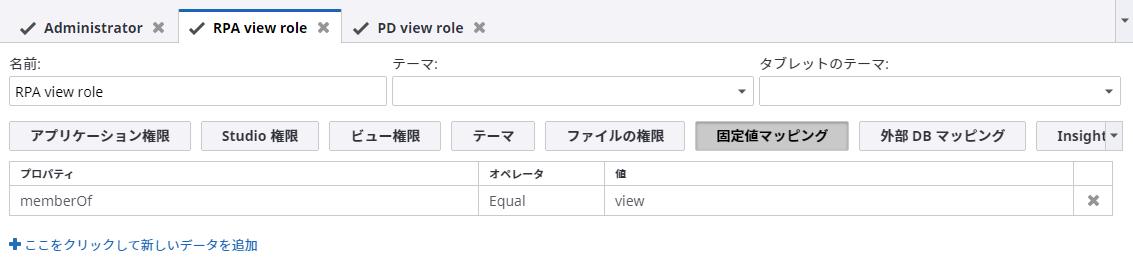Insight の Windows 認証の設定
このセクションの手順を使用して、Kofax Insight に Windows 認証を設定します。
Insight を設定する前に、Web アプリケーション (デフォルトの Web サイト) に対して IIS で Windows 認証を選択します。
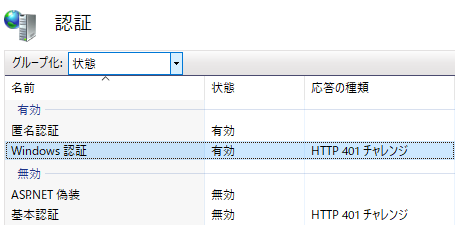
- の順に移動します。
- ナビゲーション パネルで [認証] をクリックします。
-
[認証方法] タブをクリックして、次のいずれかを選択します。
- [ユーザーのプロパティは環境から取得されます]: Windows
- And then user roles and access rights are determined by comparing these values to: Fixed values
-
[ユーザー ID]: ユーザーの ID を取得する方法を指定します。ID は、特定のユーザーのログインに対して一定である必要があります。通常、これは Active Directory ドメインとユーザー名を参照するセッション プロパティ (ID) です。
- ナビゲーション パネルで、[ユーザー マッピング] をクリックします。
-
ユーザー ID (UID) の [ユーザー マッピング] タブで、
セッションのプロパティ
を [ID] に設定します。
-
[ユーザー名] および [電子メール] のセッション プロパティを設定します。
-
[ユーザー名] の [ユーザー マッピング] タブで、
セッションのプロパティ
を [FullName] に設定します。[ユーザー名] は、ユーザー アカウントの表示名です。通常、これは Identity、Name、FullName、displayName などの Active Directory のプロパティの 1 つ、または別の便利なプロパティです。ドメイン管理者は、利用可能なすべての Active Directory プロパティを提供できます。
-
電子メールの [ユーザー マッピング] タブで、
セッションのプロパティ
を [EmailAddress] に設定します。電子メールは、ユーザー アカウントの電子メール アドレスです。これはセルフ サブスクリプションにのみ使用されます。通常、これは Active Directory プロパティの mail または EmailAddress です。ドメイン管理者は、利用可能なすべての Active Directory プロパティを提供できます。
-
[ユーザー名] の [ユーザー マッピング] タブで、
マッピング ロール
ロールは、テーマ、日付形式など、事前定義された一連の管理設定を定義します。また、ロールは、プロジェクトおよびダッシュボード ビューへの特定のアクセス権を定義します。それぞれのロールに対してマッピング ルールを記述する必要があります。通常は、Active Directory プロパティの memberOf が使用されます。サンプル図では、admin を含む、Active Directory プロパティ memberOf を持つユーザーが、KAFK 管理者ロールに割り当てられています。ドメイン管理者は、利用可能なすべての Active Directory プロパティを提供できます。
マッピング グリッドの各行は AND オペランドを使用します。[ロール] リストの複数のロールがユーザー アカウントの条件に一致する場合、一致するすべてのロールのアクセス権が結合されますが、他の設定 (テーマや日付形式など) は、リストの最上位の一致するロールによって割り当てられます。